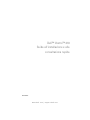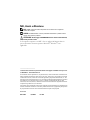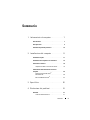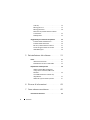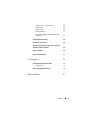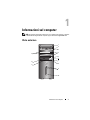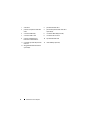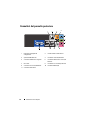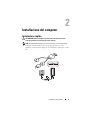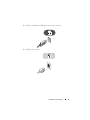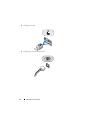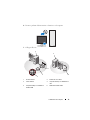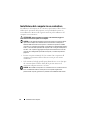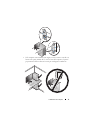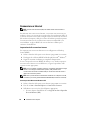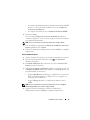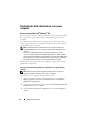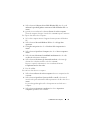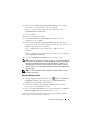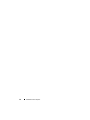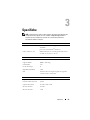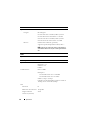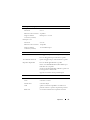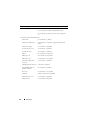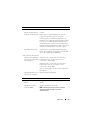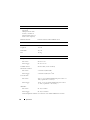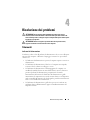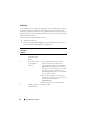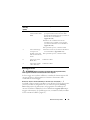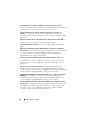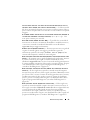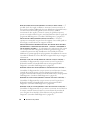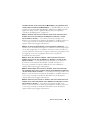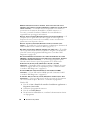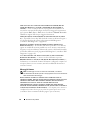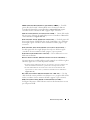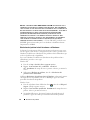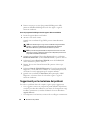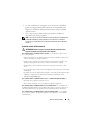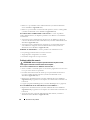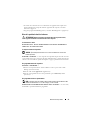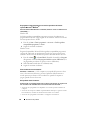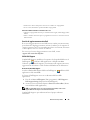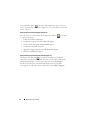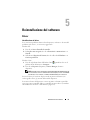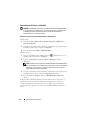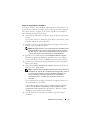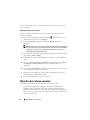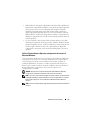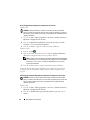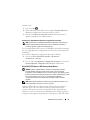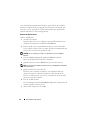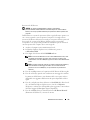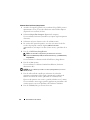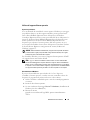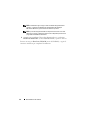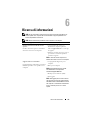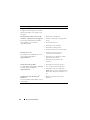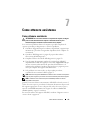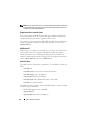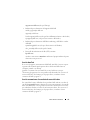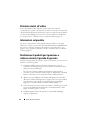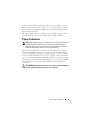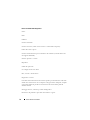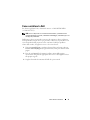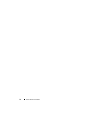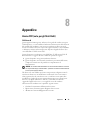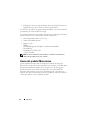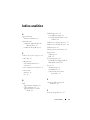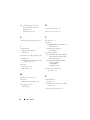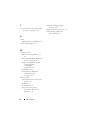www.dell.com | support.dell.com
Dell™ Vostro™ 410
Guida all'installazione e alla
consultazione rapida
Modello DCGAF

N.B., Avvisi e Attenzione
N.B. Un N.B. indica informazioni importanti che contribuiscono a migliorare
l'utilizzo del computer.
AVVISO: Un AVVISO indica un danno potenziale all'hardware o perdita di dati e
spiega come evitare il problema.
ATTENZIONE: Un messaggio di ATTENZIONE indica un rischio di danni materiali,
lesioni personali o morte.
Se il computer acquistato è un Dell™ Serie n, qualsiasi riferimento fatto in
questo documento al sistema operativo Microsoft
®
Windows
®
non è
applicabile.
____________________
Le informazioni contenute nel presente documento sono soggette a modifiche senza preavviso.
© 2008 Dell Inc.. Tutti i diritti riservati.
È severamente vietata la riproduzione, con qualsiasi mezzo, senza l'autorizzazione scritta di Dell Inc.
Marchi commerciali utilizzati in questo testo: Dell, Vostro, DellConnect e il logo DELL sono marchi
commerciali di Dell Inc.; Bluetooth è un marchio registrato di proprietà di Bluetooth SIG, Inc. ed è
utilizzato per concessione da Dell; Intel, Core, e Pentium sono marchi commerciali di Intel Corporation
negli Stati Uniti e/o in altri Paesi; Blu-ray Disc è un marchio commerciale della Blu-ray Disc
Association; Microsoft, Windows, e Windows Vista sono marchi commerciali o registrati di Microsoft
Corporation negli Stati Uniti e/o in altri Paesi.
Altri marchi e nomi commerciali possono essere utilizzati in questo documento sia in riferimento alle
entità che rivendicano il marchio e i nomi che ai prodotti stessi. Dell Inc. nega qualsiasi partecipazione
di proprietà relativa a marchi e nomi commerciali diversi da quelli di sua proprietà.
Modello DCGAF
Marzo 2008 N/P Y015C Rev. A00

Sommario 3
Sommario
1 Informazioni sul computer. . . . . . . . . . . . . 7
Vista anteriore . . . . . . . . . . . . . . . . . . . . . . . 7
Vista posteriore
. . . . . . . . . . . . . . . . . . . . . . 9
Connettori del pannello posteriore
. . . . . . . . . . . 10
2 Installazione del computer . . . . . . . . . . . 11
Installazione rapida . . . . . . . . . . . . . . . . . . . 11
Installazione del computer in un contenitore
. . . . . . 16
Connessione a Internet
. . . . . . . . . . . . . . . . . 18
Impostazione della connessione Internet
. . . . . 18
Trasferimento delle informazioni a un nuovo
computer
. . . . . . . . . . . . . . . . . . . . . . . . . 20
Sistema operativo Microsoft
®
Windows
®
XP . . . . . . . . . . . . . . . . . . . 20
Microsoft Windows Vista
®
. . . . . . . . . . . . . 23
3 Specifiche . . . . . . . . . . . . . . . . . . . . . . . . 25
4 Risoluzione dei problemi
. . . . . . . . . . . . . 31
Strumenti. . . . . . . . . . . . . . . . . . . . . . . . . 31
Indicatori di alimentazione
. . . . . . . . . . . . . 31

4 Sommario
Codici bip . . . . . . . . . . . . . . . . . . . . . . 32
Messaggi di errore
. . . . . . . . . . . . . . . . . 33
Messaggi di sistema
. . . . . . . . . . . . . . . . 40
Risoluzione dei problemi relativi al software
e all'hardware
. . . . . . . . . . . . . . . . . . . . 42
Dell Diagnostics
. . . . . . . . . . . . . . . . . . . 43
Suggerimenti per la risoluzione dei problemi
. . . . . . 44
Problemi relativi all'alimentazione
. . . . . . . . . 45
Problemi relativi alla memoria
. . . . . . . . . . . 46
Blocchi e problemi relativi al software
. . . . . . . 47
Servizio di aggiornamento tecnico Dell
. . . . . . 49
Utilità Dell Support
. . . . . . . . . . . . . . . . . 49
5 Reinstallazione del software . . . . . . . . . 51
Driver . . . . . . . . . . . . . . . . . . . . . . . . . . . 51
Identificazione dei driver
. . . . . . . . . . . . . . 51
Reinstallazione dei driver e delle utilità
. . . . . . 52
Ripristino del sistema operativo
. . . . . . . . . . . . . 54
Utilizzo di System Restore (Ripristino
configurazione di sistema) di Microsoft
Windows
. . . . . . . . . . . . . . . . . . . . . . 55
Uso di Dell™ PC Restore e Dell Factory
Image Restore
. . . . . . . . . . . . . . . . . . . 57
Utilizzo del supporto Sistema operativo
. . . . . . 61
6 Ricerca di informazioni . . . . . . . . . . . . . 63
7 Come ottenere assistenza
. . . . . . . . . . .
65
Come ottenere assistenza . . . . . . . . . . . . . . . . 65

Sommario 5
Supporto tecnico e servizio clienti . . . . . . . . . 66
DellConnect™
. . . . . . . . . . . . . . . . . . . . 66
Servizi in linea
. . . . . . . . . . . . . . . . . . . 66
Servizio AutoTech
. . . . . . . . . . . . . . . . . 67
Servizio automatizzato di controllo dello stato
dell'ordine
. . . . . . . . . . . . . . . . . . . . . . 67
Problemi relativi all'ordine
. . . . . . . . . . . . . . . 68
Informazioni sul prodotto
. . . . . . . . . . . . . . . . 68
Restituzione di prodotti per riparazione o rimborso
durante il periodo di garanzia
. . . . . . . . . . . . . . 68
Prima di chiamare
. . . . . . . . . . . . . . . . . . . . 69
Come contattare la Dell
. . . . . . . . . . . . . . . . . 71
8 Appendice . . . . . . . . . . . . . . . . . . . . . . . . 73
Avviso FCC (solo per gli Stati Uniti) . . . . . . . . . . . 73
FCC Classe B
. . . . . . . . . . . . . . . . . . . . 73
Avviso del prodotto Macrovision
. . . . . . . . . . . . 74
Indice analitico . . . . . . . . . . . . . . . . . . . . . . . 75

6 Sommario

Informazioni sul computer 7
Informazioni sul computer
N.B. Per maggiori informazioni sulle porte e sui connettori del computer, consultare
la Guida alla tecnologia Dell nel computer oppure all'indirizzo support.dell.com.
Vista anteriore
1
2
4
6
5
7
8
13
11
10
9
12
3

8 Informazioni sul computer
1 unità ottica 2 pannello dell'unità ottica
3 pulsante di espulsione dell'unità
ottica
4 pulsanti di espulsione dell'unità ottica
opzionale (2)
5 connettori USB 2.0 (4) 6 connettore IEEE 1394 (opzionale)
7 connettore delle cuffie 8 connettore del microfono
9 pulsante di alimentazione,
indicatore di alimentazione
10 spia di attività dell'unità
11 presa dello sportello del pannello
anteriore
12 unità FlexBay (opzionale)
13 alloggiamenti delle unità ottiche
opzionali (2)

Informazioni sul computer 9
Vista posteriore
1 connettore di alimentazione 2 ventola dell'alimentatore
3 slot per cavo di sicurezza 4 anelli del lucchetto
5 slot per schede di espansione 6 connettori del pannello posteriore
7 indicatore dell'alimentatore 8 selettore di tensione
7
1
8
6
4
5
3
2

10 Informazioni sul computer
Connettori del pannello posteriore
1 indicatore di integrità del
collegamento
2 conettore della scheda di rete
3 spia di attività della rete 4 connettore centrale/subwoofer
5 connettore della linea in ingresso 6 connettore della linea in uscita L/R
anteriore
7 microfono 8 connettore surround L/R posteriore
9 connettore surround L/R laterale 10 connettori USB 2.0 (4)
11 connettore video VGA
12
8
7
3
4
5
6
1011 9

Installazione del computer 11
Installazione del computer
Installazione rapida
ATTENZIONE: Prima di eseguire le procedure descritte in questa sezione,
seguire le istruzioni di sicurezza fornite con il computer.
N.B. Alcuni dispositivi potrebbero non essere inclusi se non sono stati ordinati.
1
Collegare il monitor utilizzando solo uno dei seguenti cavi: il cavo
adattatore a Y per monitor doppio, il cavo DVI bianco oppure il cavo video
blu.

12 Installazione del computer

Installazione del computer 13
2
Collegare un dispositivo USB, quale una tastiera o un mouse.
3
Collegare il cavo di rete.

14 Installazione del computer
4
Collegare il modem.
5
Collegare il/i cavo/i di alimentazione.

Installazione del computer 15
6
Premere i pulsanti di alimentazione sul monitor e sul computer.
7
Collegarsi alla rete.
1 servizio Internet 2 modem via cavo o DSL
3 router wireless 4 computer desktop con adattatore di
rete
5 computer desktop con adattatore
wireless USB
6 adattatore wireless USB
1
2
3
6
5
4

16 Installazione del computer
Installazione del computer in un contenitore
L'installazione del computer in un contenitore può limitare il flusso d'aria e
influenzare le prestazioni del computer, con la possibilità di causare un
surriscaldamento. Attenersi alle seguenti istruzioni per l'installazione del
computer in un contenitore:
ATTENZIONE: Prima di installare il computer in un contenitore, leggere le
istruzioni di sicurezza spedite con il computer.
AVVISO: Le specifiche di temperatura di esercizio indicate in questo documento
rispecchiano la temperatura ambiente di esercizio massima. La temperatura
ambiente della stanza deve essere presa in considerazione quando si installa il
computer in un contenitore. Ad esempio, se la temperatura ambiente della stanza è
di 25 °C, a seconda delle specifiche del computer si ha un margine di temperatura
solo da 5° a 10 °C prima di raggiungere la temperatura massima di esercizio del
computer. Per i dettagli sulle specifiche del computer, consultare "Specifiche" a
pagina 25.
• Lasciare uno spazio minimo di 10,2 cm su tutti i lati con aperture del
computer per permettere il flusso d'aria necessario per una corretta
ventilazione.
• Se il contenitore ha degli sportelli, questi ultimi devono essere di un tipo
che consenta almeno un flusso d'aria del 30 percento attraverso il
contenitore nella parte anteriore e sul retro.
AVVISO: Non installare il computer in un contenitore che non consente un flusso
d'aria. La limitazione del flusso d'aria può avere un impatto negativo sulle
prestazioni del computer, generando un possibile surriscaldamento dello stesso.

Installazione del computer 17
• Se il computer viene installato in un angolo su una scrivania o sotto di essa,
lasciare uno spazio minimo di 5,1 cm tra il retro del computer e la parete
per permettere il flusso d'aria necessario per un'adeguata ventilazione.

18 Installazione del computer
Connessione a Internet
N.B. I provider di servizi Internet (ISP) e le relative offerte variano da Paese a
Paese.
Per effettuare una connessione a Internet, è necessaria una connessione via
modem o di rete e un account presso un provider di servizi Internet (ISP). Se
si utilizza una connessione remota, collegare una linea telefonica al connettore
del modem sul computer e alla presa a muro del telefono prima di impostare
la connessione Internet. Se si utilizza una connessione modem DSL o via
cavo/satellitare, rivolgersi all'ISP o al servizio telefonico cellulare per le
istruzioni di installazione.
Impostazione della connessione Internet
Per impostare una connessione Internet con un collegamento sul desktop
fornito dall'ISP:
1
Salvare e chiudere i file aperti e uscire da tutti i programmi in esecuzione.
2
Fare doppio clic sull'icona
dell'ISP nel desktop di Microsoft
®
Windows
®
.
3
Seguire le istruzioni visualizzate per completare l'impostazione.
Se non si dispone di un'icona dell'ISP sul desktop o se si desidera impostare
una connessione Internet con un ISP diverso, eseguire la procedura nella
seguente sezione appropriata.
N.B. Se non è possibile connettersi a Internet, consultare la Guida alla tecnologia
Dell. Se ci si è collegati correttamente in passato, l'ISP potrebbe avere
un'interruzione del servizio. Contattare l'ISP per verificare lo stato del servizio o
ripetere la connessione più tardi.
N.B. Avere a portata di mano le informazioni sull'ISP. Se non si dispone di un ISP,
consultare la procedura guidata Connect to the Internet (Connessione a Internet).
Sistema operativo Microsoft
®
Windows
®
XP
1
Salvare e chiudere i file aperti e uscire da tutti i programmi in esecuzione.
2
Fare clic su
Start
→
Internet Explorer
→
Connessione a Internet
.
3
Nella finestra successiva, fare clic sull'opzione appropriata.
• Se non si dispone di un ISP, fare clic su
Scegli da un elenco di provider
di servizi Internet (ISP)
.

Installazione del computer 19
• Se si dispone già delle informazioni sull'impostazione fornite dall'ISP
ma non si è ricevuto il CD di installazione, fare clic su
Imposta la
connessione manualmente
.
• Se si dispone di un CD, fare clic su
Utilizza il CD fornito dall'ISP
.
4
Fare clic su
Avanti
.
Se si è selezionato
Imposta la connessione manualmente
al punto 3,
continuare col punto 5. In caso contrario, seguire le istruzioni visualizzate
per completare l'impostazione.
N.B. Se non si sa quale tipo di connessione selezionare, rivolgersi all'ISP.
5
Fare clic sull'opzione appropriata in
Indicare la modalità di connessione a
Internet
, quindi fare clic su
Avanti
.
6
Utilizzare le informazioni sull'impostazione fornite dall'ISP per completare
l'impostazione.
Microsoft Windows Vista
®
1
Salvare e chiudere i file aperti e uscire da tutti i programmi in esecuzione.
2
Fare clic sul pulsante Start di Windows Vista
→
Control Panel
(Pannello di controllo)
3
In
Network and Internet
(Rete e Internet), fare clic su
Connect to the
Internet
(Connetti a Internet).
4
Nella finestra
Connect to the Internet
(Connessione a Internet), fare clic
su
Broadband (PPPoE)
(Banda larga (PPPoE)) o su
Dial-up
(Remota), in
base alla modalità di connessione:
• Scegliere
Broadband
(A banda larga) se si utilizzerà una connessione
DSL, con modem satellitare, con modem TV via cavo oppure con
tecnologia wireless Bluetooth.
• Scegliere
Dial-up
(Remota) se si utilizzerà un modem remoto o
l'ISDN.
N.B. Se non si sa quale tipo di connessione selezionare, fare clic su Help me
choose (Suggerimenti per la scelta) o rivolgersi all'ISP.
5
Seguire le istruzioni visualizzate e utilizzare le informazioni
sull'impostazione fornite dall'ISP per completare l'impostazione.

20 Installazione del computer
Trasferimento delle informazioni a un nuovo
computer
Sistema operativo Microsoft
®
Windows
®
XP
Il sistema operativo Microsoft Windows XP fornisce il Trasferimento guidato
file e impostazioni per trasferire i dati dal computer di origine al nuovo
computer.
È possibile trasferire i dati al nuovo computer su una connessione di rete o
seriale, oppure archiviarli su un supporto rimovibile, quale un CD scrivibile,
per trasferirli al nuovo computer.
N.B. È possibile trasferire informazioni dal vecchio computer a quello nuovo
collegando direttamente un cavo seriale alle porte di input/output (I/O) dei due
computer.
Per istruzioni sull'impostazione di una connessione diretta via cavo tra due
computer, consultare la Microsoft Knowledge Base, Articolo n. 305621, dal titolo
How to Set Up a Direct Cable Connection Between Two Computers in Windows XP
(Come impostare una connessione diretta via cavo tra due computer in Windows
XP). Queste informazioni possono non essere disponibili in alcuni Paesi.
Per trasferire le informazioni a un nuovo computer, eseguire Trasferimento
guidato file e impostazioni.
Esecuzione del Trasferimento guidato file e impostazioni col supporto Sistema
operativo
N.B. Questa procedura richiede il supporto Sistema operativo. Il supporto è
opzionale e potrebbe non essere fornito con alcuni computer.
Per preparare il nuovo computer al trasferimento dei file:
1
Aprire il Trasferimento guidato file e impostazioni: fare clic su
Start
→
Tutti i programmi
→
Accessori
→
Utilità di sistema
→
Trasferimento
guidato file e impostazioni
.
2
Quando viene visualizzata la finestra iniziale di
Trasferimento guidato file
e impostazioni
, fare clic su
Avanti
.
3
Nella schermata
Specificare il computer
fare clic su
Nuovo computer
→
Avanti
.
La pagina si sta caricando...
La pagina si sta caricando...
La pagina si sta caricando...
La pagina si sta caricando...
La pagina si sta caricando...
La pagina si sta caricando...
La pagina si sta caricando...
La pagina si sta caricando...
La pagina si sta caricando...
La pagina si sta caricando...
La pagina si sta caricando...
La pagina si sta caricando...
La pagina si sta caricando...
La pagina si sta caricando...
La pagina si sta caricando...
La pagina si sta caricando...
La pagina si sta caricando...
La pagina si sta caricando...
La pagina si sta caricando...
La pagina si sta caricando...
La pagina si sta caricando...
La pagina si sta caricando...
La pagina si sta caricando...
La pagina si sta caricando...
La pagina si sta caricando...
La pagina si sta caricando...
La pagina si sta caricando...
La pagina si sta caricando...
La pagina si sta caricando...
La pagina si sta caricando...
La pagina si sta caricando...
La pagina si sta caricando...
La pagina si sta caricando...
La pagina si sta caricando...
La pagina si sta caricando...
La pagina si sta caricando...
La pagina si sta caricando...
La pagina si sta caricando...
La pagina si sta caricando...
La pagina si sta caricando...
La pagina si sta caricando...
La pagina si sta caricando...
La pagina si sta caricando...
La pagina si sta caricando...
La pagina si sta caricando...
La pagina si sta caricando...
La pagina si sta caricando...
La pagina si sta caricando...
La pagina si sta caricando...
La pagina si sta caricando...
La pagina si sta caricando...
La pagina si sta caricando...
La pagina si sta caricando...
La pagina si sta caricando...
La pagina si sta caricando...
La pagina si sta caricando...
La pagina si sta caricando...
La pagina si sta caricando...
-
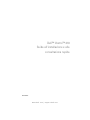 1
1
-
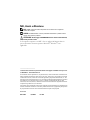 2
2
-
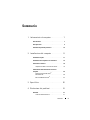 3
3
-
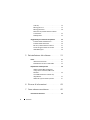 4
4
-
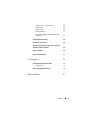 5
5
-
 6
6
-
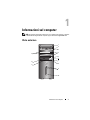 7
7
-
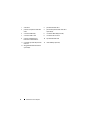 8
8
-
 9
9
-
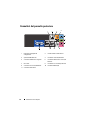 10
10
-
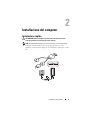 11
11
-
 12
12
-
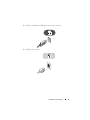 13
13
-
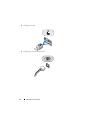 14
14
-
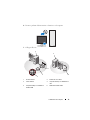 15
15
-
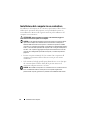 16
16
-
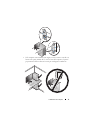 17
17
-
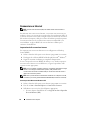 18
18
-
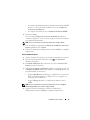 19
19
-
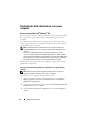 20
20
-
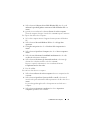 21
21
-
 22
22
-
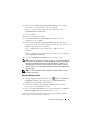 23
23
-
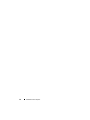 24
24
-
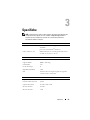 25
25
-
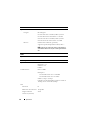 26
26
-
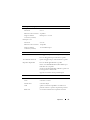 27
27
-
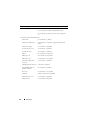 28
28
-
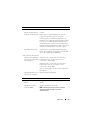 29
29
-
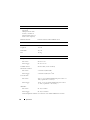 30
30
-
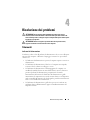 31
31
-
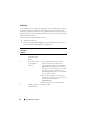 32
32
-
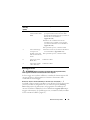 33
33
-
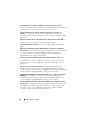 34
34
-
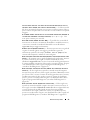 35
35
-
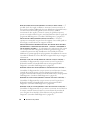 36
36
-
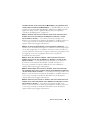 37
37
-
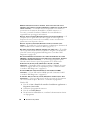 38
38
-
 39
39
-
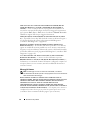 40
40
-
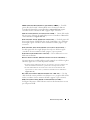 41
41
-
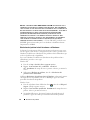 42
42
-
 43
43
-
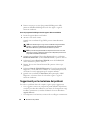 44
44
-
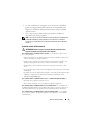 45
45
-
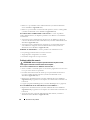 46
46
-
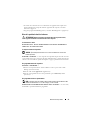 47
47
-
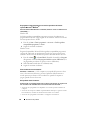 48
48
-
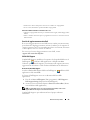 49
49
-
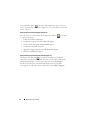 50
50
-
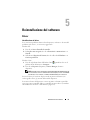 51
51
-
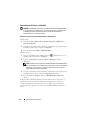 52
52
-
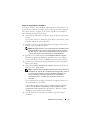 53
53
-
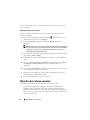 54
54
-
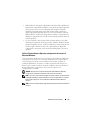 55
55
-
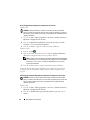 56
56
-
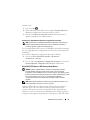 57
57
-
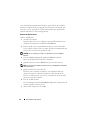 58
58
-
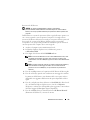 59
59
-
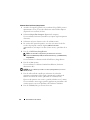 60
60
-
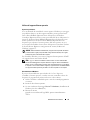 61
61
-
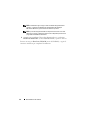 62
62
-
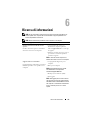 63
63
-
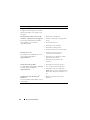 64
64
-
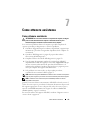 65
65
-
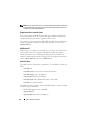 66
66
-
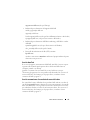 67
67
-
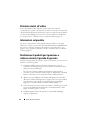 68
68
-
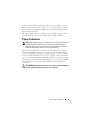 69
69
-
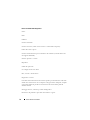 70
70
-
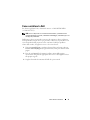 71
71
-
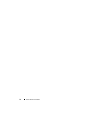 72
72
-
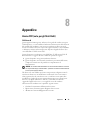 73
73
-
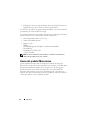 74
74
-
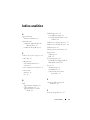 75
75
-
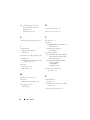 76
76
-
 77
77
-
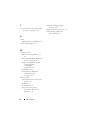 78
78